Você gosta de música e até pensa em editar suas favoritas, mas parece uma tarefa complicada para você? Bem, com todas as ferramentas disponíveis na internet, agora você pode aprender perfeitamente como editar música. Abandone esses detalhes técnicos, pois mostraremos como modificar a música da maneira mais fácil. E a melhor captura? Mostraremos como fazer isso em diferentes plataformas - do Windows ao Mac. Neste artigo, daremos a você o melhor software para editar e aprimorar o áudio que você deseja. Leia mais para saber mais.
Parte 1. Como editar músicas e músicas com o melhor editor musical
Você já baixou músicas e simplesmente as excluiu porque a qualidade da saída é significativamente baixa? Está tudo bem se você tiver apenas um; no entanto, quando você já baixou vários, isso é muito frustrante. Felizmente, temos um AVAide Video Converter, um software de edição completo repleto de ferramentas úteis de edição de vídeo e áudio. Este conversor de vídeo oferece uma interface intuitiva ideal para usuários iniciantes e novatos. O aplicativo também permite que você tenha sons sem ruído, detectando e reduzindo sons desnecessários instantaneamente.
Enquanto isso, se a sua música tiver um volume muito baixo ou muito alto, a ferramenta também permite ajustar isso apenas usando seus controles deslizantes — sim, não há necessidade de controlar vários botões; deslize os controles deslizantes e sua música estará pronta. Outra edição que você pode fazer é editar seu formato de áudio - você pode convertê-lo de MP3 para outros formatos de áudio como AAC, AC3, WMA, WAV, AIFF, FLAC, MKA, OGG ou AU. Você também pode modificar suas outras propriedades, como nome, taxa de bits e canal. Ele também possui um novo recurso, um compressor de áudio, destinado a modificar o tamanho do áudio dependendo do uso. Curiosamente, você pode aproveitar isso em dispositivos Windows ou Mac.
Aqui está o guia passo a passo sobre como usar esta ferramenta:
Passo 1Download, Instalar, e inicie o software
Baixe AVAide Video Converter com o sistema operacional correto que você possui. Em uma caixa de diálogo, instale o aplicativo e espere que ele seja iniciado automaticamente.

EXPERIMENTE DE GRAÇA Para Windows 7 ou posterior
 Download seguro
Download seguro
EXPERIMENTE DE GRAÇA Para Mac OS X 10.12 ou posterior
 Download seguro
Download seguroPasso 2Selecione e importe o arquivo de áudio
Familiarize-se com sua interface e condições de teste gratuito. Depois disso, navegue até o Caixa de ferramentas aba e clique Removedor de ruído. Em seguida, clique no Mais assine para importar o áudio que deseja editar. Aguarde até que seja importado com sucesso.
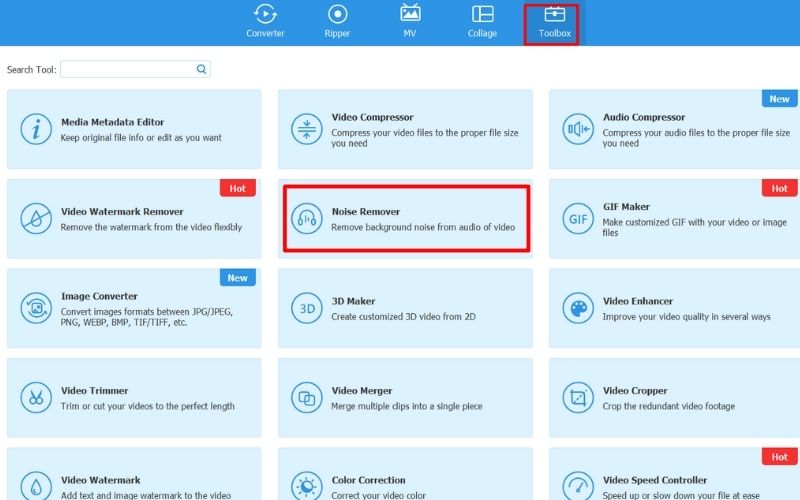
etapa 3Edite o arquivo de música
Marque a caixa ao lado Ativar redução de ruído de áudio então o software começa automaticamente a aprimorar sua música. Em seguida, deslize no Volume e Atraso controle deslizante para ajustar o volume, criar um intervalo para sua trilha de áudio e simular o eco.

Passo 4Modifique as propriedades de áudio
Na parte inferior, renomeie sua música clicando no Editar botão ao lado do nome. Então, em sua contraparte, você verá o Saída opção; clique Contexto para editar as propriedades de seus sons - formato, canal, codificador, taxa de amostragem e taxa de bits. Bater OK para salvar todas as alterações feitas.
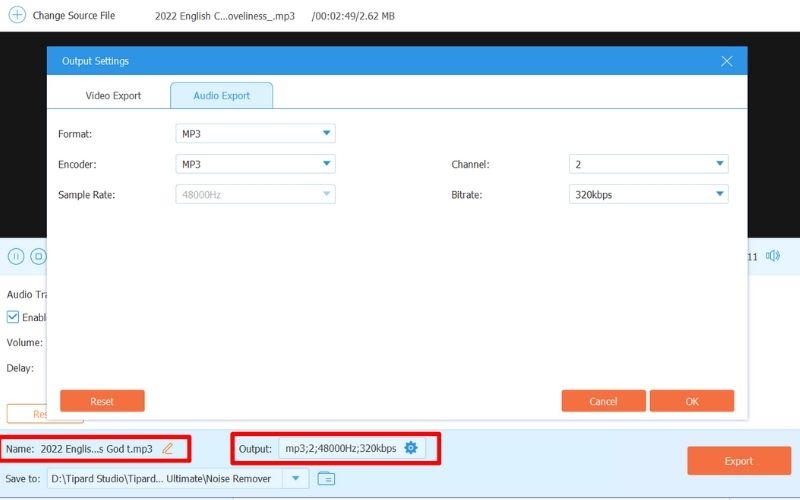
Etapa 5Salve o resultado final
Verifique sua saída reproduzindo a trilha de áudio na janela de edição. Quando estiver satisfeito, escolha a saída da pasta no Salvar em seção. Então, bata Exportar para começar a processar o arquivo editado e salvá-lo no seu dispositivo.
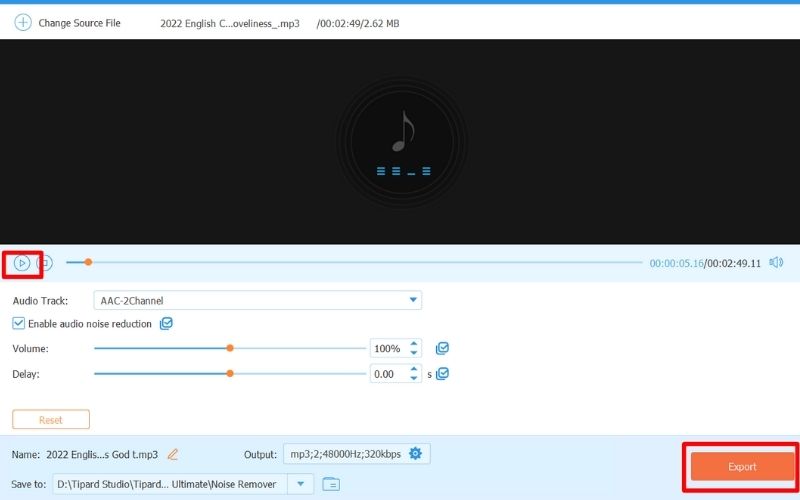
Parte 2. Como editar músicas no iMovie iPhone, iPad e Mac
Se você não sentir necessidade de instalar um novo aplicativo em seu dispositivo, aqui estão algumas outras opções junto com um processo passo a passo que você pode tentar editar sua trilha de áudio em seus dispositivos iPhone, iPad e MAC usando iMovie.
Para usuários de iPhone e iPad:
Passo 1Instale o iMovie da App Store no seu iPhone ou iPad.
Passo 2Abra o aplicativo e clique Iniciar novo projeto > Filme > Criar filme.
etapa 3Toque + para importar áudio do seu arquivo de música.
Passo 4Clique na faixa para ativar as ferramentas de edição de áudio. A partir daqui, você pode cortar, ajustar o volume e diminuir a velocidade do som.
Etapa 5Clique Feito para exportar e salvar sua saída.
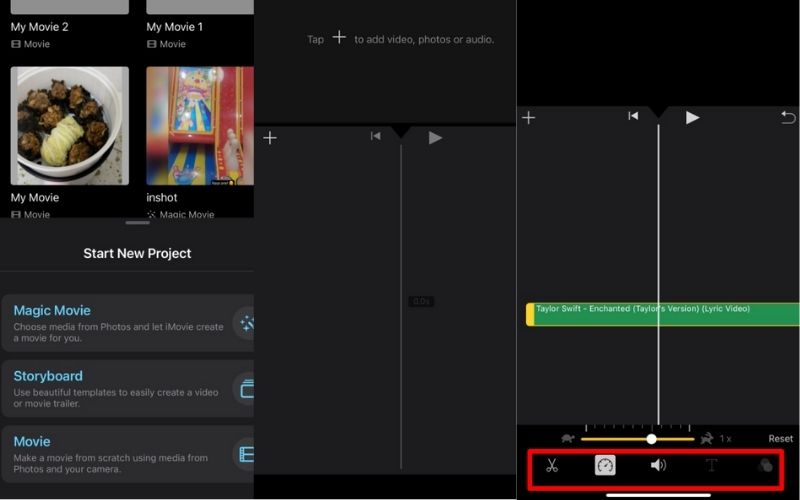
Para usuários de Mac:
Passo 1Vá para o seu aplicativo iMovie e abra-o.
Passo 2Na linha do tempo, abra uma janela separada onde seu áudio está armazenado. Arraste-o para o storyboard ou linha do tempo para importar.
etapa 3Clique no áudio e mova o início ou o final do áudio para cortar. A partir daqui, você também pode dividir e ajustar o volume do seu áudio.
Passo 4Salve seu vídeo editado quando terminar.
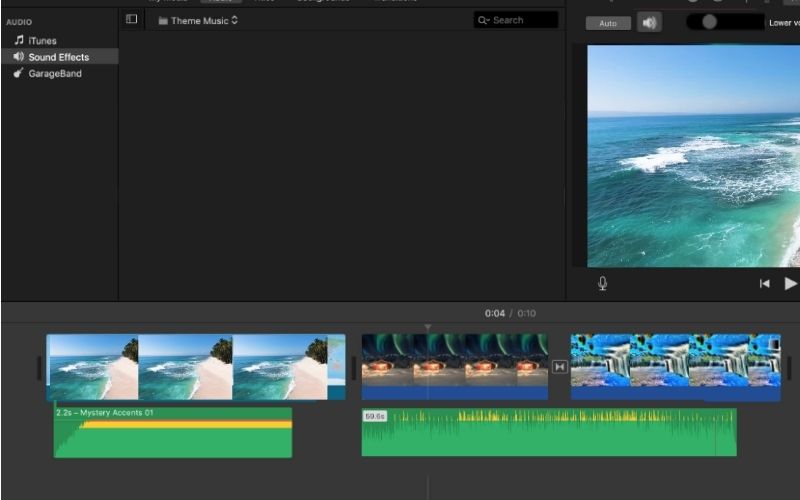
Parte 3. Como cortar e editar músicas no Windows Media Player
Para renomear basicamente o áudio, você pode abrir o Windows Media Player ou WMP e o áudio, clicar com o botão direito e selecionar Editar. Enquanto isso, para corte e edição permanente do seu arquivo, você deve instalar um plugin. Veja como:
Passo 1Baixe e instale o plug-in WMP Trimmer para integrá-lo ao player do Windows.
Passo 2Inicie o WMP e, na parte inferior, clique Abrir arquivo de mídia.
etapa 3A seguir, clique Editar arquivo para começar a cortar e cortar seu áudio.
Passo 4Ajuste o controle deslizante, clique duas vezes e selecione Recortar o fragmento selecionado para aparar e cortar a parte da música.
Etapa 5Bater Salve para tornar todas as alterações permanentes.
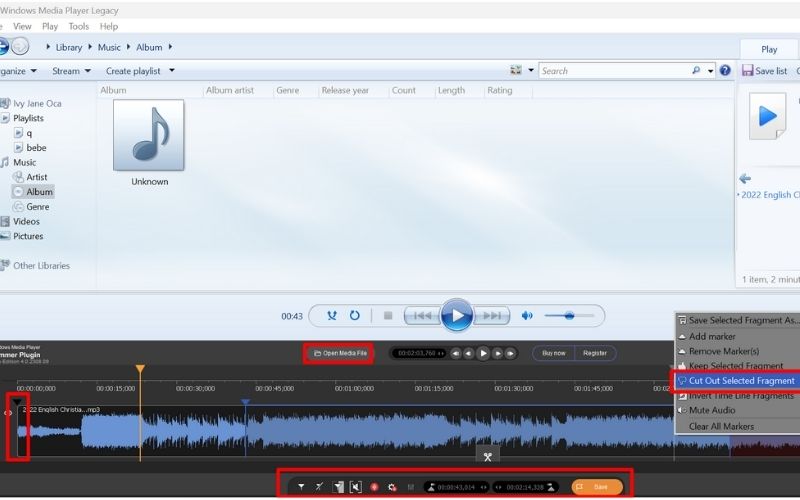
Parte 4. Como editar arquivos de música no iTunes
Passo 1Abra seu iTunes e adicione sua biblioteca clicando em Arquivo e Adicionar Biblioteca de Arquivos.
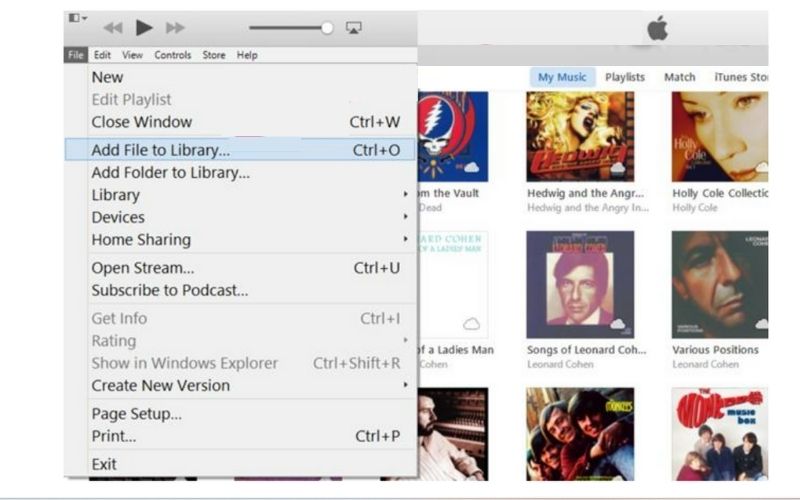
Passo 2Para cortar, marque o horário de início e término do áudio que você está editando.
etapa 3Em seguida, clique com o botão direito e selecione Obter informações > Opções, preencha o Iniciar e parar o tempo de duração da parte que você deseja que seu áudio seja cortado e clique em OK.
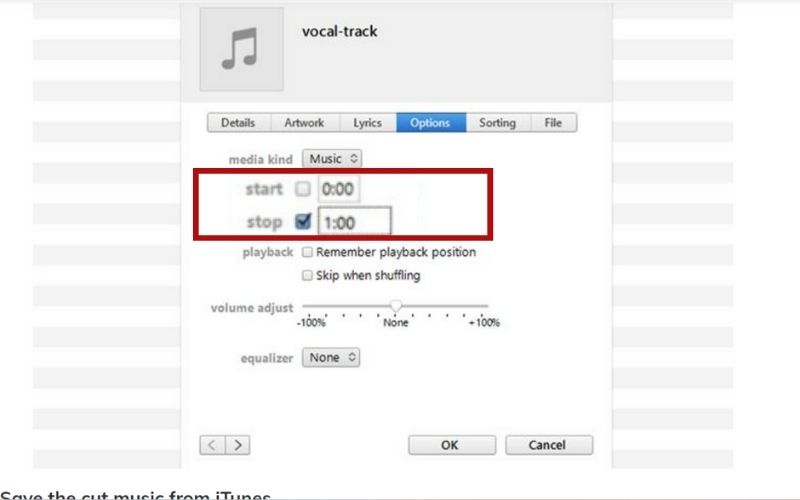
Passo 4Para salvar o vídeo editado e cortado, navegue até o arquivo e escolha Criar nova versão então você não substituirá o áudio original.
Parte 5. Perguntas frequentes sobre edição de música
Posso editar o áudio do meu vídeo no iMovie?
Sim, você pode absolutamente. Carregue o vídeo e separe o áudio do seu vídeo. Basta seguir os passos para editar o áudio no iPhone na parte superior.
Posso editar áudio diretamente no Windows Media Player?
Você só pode renomear no próprio WMP. Se quiser cortá-lo, você deve instalar plug-ins antes de fazer isso.
Por que editar música é importante?
Ninguém gosta de ouvir música feia. Portanto, deve-se editá-lo e aperfeiçoá-lo para aproveitá-lo plenamente.
Edição e mixagem são a mesma coisa?
Bem, não editar requer mixagem; às vezes, trata-se apenas de corte, redução de ruído e alteração de formato. Enquanto isso, a mixagem requer um conhecimento intenso dos aspectos técnicos da música, desde o equalizador, pitch, baixo, etc.
Agora que você já sabe como editar músicas em diferentes plataformas, não há razão para excluir essas trilhas sonoras de baixa qualidade da sua lista de reprodução. E aprendendo como cortar e aparar seu áudio, você pode aumentá-lo fazendo um vídeo ou filme agora. Esperançosamente, este artigo ajuda você.
O conversor de mídia mais abrangente para converter vídeo, áudio e DVD sem perda de qualidade.




